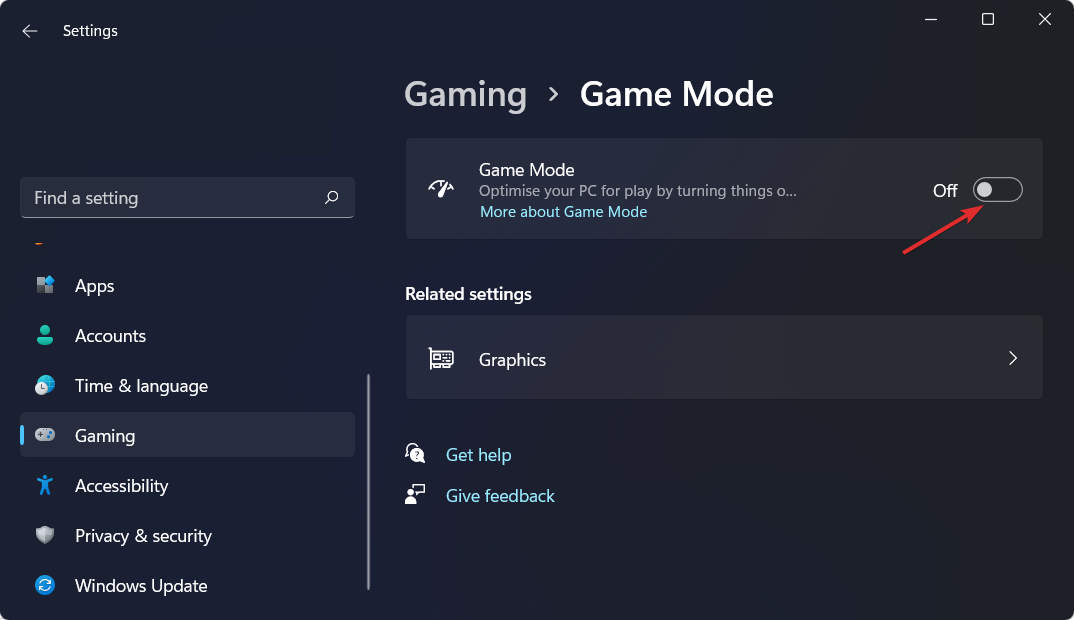Tento softvér udrží vaše ovládače v činnosti a zaistí vám tak bezpečnosť pred bežnými chybami počítača a zlyhaním hardvéru. Skontrolujte všetky svoje ovládače teraz v 3 jednoduchých krokoch:
- Stiahnite si DriverFix (overený súbor na stiahnutie).
- Kliknite Spustite skenovanie nájsť všetky problematické ovládače.
- Kliknite Aktualizácia ovládačov získať nové verzie a vyhnúť sa poruchám systému.
- DriverFix bol stiahnutý používateľom 0 čitateľov tento mesiac.
A teraz niečo pre všetkých z vás, ktorí radi používajú klávesové skratky viac ako pohyb a klikanie myšou. V tomto krátkom článku si ukážeme, ako ľahko vytvoriť nový priečinok pomocou niekoľkých klávesov na klávesnici.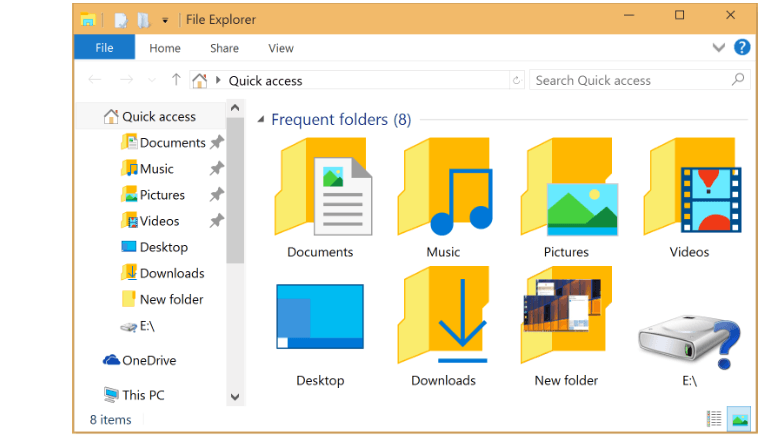
Klávesové skratky na vytváranie nových priečinkov v systéme Windows 10
Nový priečinok môžete vytvoriť na ploche kliknutím pravým tlačidlom myši> Nový> Priečinok, existuje však ešte rýchlejší spôsob, ako vytvoriť nový priečinok v systéme Windows. Stačí stlačiť Ctrl + Shift + N a nový priečinok sa automaticky vytvorí na ploche, pripravený na premenovanie alebo na uloženie niektorých vašich dôležitých súborov.
Táto skratka nefunguje iba na počítači, pretože v priečinku môžete vytvoriť nový priečinok Prieskumník súborov, tiež. Metóda je rovnaká, stačí otvoriť Prieskumník súborov alebo umiestnenie, kde chcete vytvoriť nový priečinok, súčasne stlačiť Ctrl, Shift a N a nový priečinok sa vytvorí za pár sekúnd.
Ako vytvoriť nový priečinok v Prieskumníkovi súborov
Tu je ďalší užitočný tip: ak chcete vytvoriť priečinok v Prieskumníkovi súborov a potom ho tiež vytvoriť plochu, stačí stlačiť kláves Windows + D a všetky priečinky alebo programy sa minimalizujú, takže vám zostane iba plocha otvorené. Potom urobte to, čo sme vám ukázali v tomto článku, a môžete vyraziť.
Táto skratka funguje aj vo Windows 8 a Windows 7, pretože spoločnosť Microsoft sa rozhodla, že ju nebude meniť vo Windows 10, ale vo Windows XP nebude fungovať. Ak chcete vytvoriť nový priečinok na pracovnej ploche v systéme Windows XP, použite iba klávesové skratky, budete musieť vyskúšať inú kombináciu klávesov. Ak chcete vytvoriť nový priečinok v systéme Windows XP, musíte najskôr podržať klávesy Alt + F, potom ich uvoľniť a rýchlo stlačiť kláves W a potom kláves F.
To by bolo všetko, teraz už viete, ako vytvoriť nový priečinok v systéme Windows pomocou niekoľkých klávesov na klávesnici.
Používanie klávesových skratiek je veľmi užitočné, pretože veci môžete robiť rýchlejšie. Samozrejme, musíte vedieť, aké kombinácie klávesov použiť, aby ste dosiahli požadovaný výsledok. Ak nepoznáte najužitočnejšie klávesové skratky podporované v systéme Windows 10, tu je sprievodca, ktorý môžete použiť a dozviete sa viac o skratkách systému Windows.
Predpokladajme, že už v počítači nechcete používať klávesové skratky. Existuje niekoľko metód, pomocou ktorých môžete tieto skratky deaktivovať. Napríklad môžete vypnúť klávesové skratky, použiť vyhradený skript pre svoju databázu Registry alebo môžete úplne vypnúť všetky klávesové skratky na vašom počítači pomocou databázy Registry systému Windows. Podrobné pokyny týkajúce sa nasledujúcich krokov môžete použiť tejto príručky.
Bohužiaľ sa vám niekedy môže klávesnica pokaziť a nebudete ju môcť používať. Našťastie sme sa už touto otázkou zaoberali a zostavili sme niekoľko zoznamov riešení, ktoré vám pomôžu:
- Oprava: Skratky nefungujú vo Windows 10, 8.1
- Oprava: Bluetooth klávesnica je pripojená, ale nefunguje vo Windows 10
- Ako opraviť oneskorenie klávesnice Bluetooth v systéme Windows 10
Ak vyššie uvedené riešenia nefungovali a stále nemôžete používať klávesnicu, možno je čas zaobstarať si novú. Ak neviete, aké klávesnice sú najlepšie na nákup pre váš počítač so systémom Windows 10, môžete si pozrieť tieto zoznamy:
- 10 najlepších podsvietených klávesníc na nákup
- 3 najlepšie klávesnice USB-C pre váš počítač so systémom Windows
- 12 najlepších klávesníc odolných voči poliatiu, ktoré si môžete kúpiť v roku 2018
Sme tu, dúfame, že vám tento sprievodca ponúkol všetky potrebné informácie.
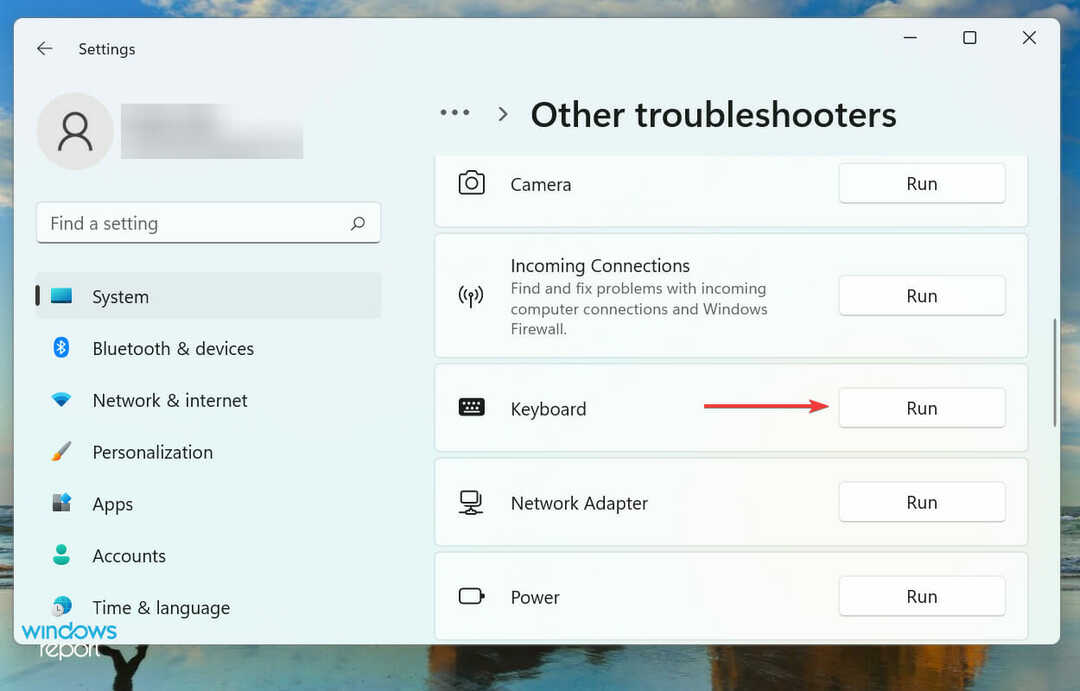
![Klávesnica Lenovo IdeaPad 320 nefunguje [Jednoduchá oprava]](/f/2e995ebc2454b936548871c6e26dbaa4.png?width=300&height=460)